リンク画像の確認以外にも使える機能がいっぱい
イラストレーターのリンクパネル、昔からあるものですしリンクの置換やリンクの場所へジャンプ等よく使ってるよ、という方も多いかと思います。
しかし!リンクパネルの理解を深めることでエクセルで入稿された画像データの処理を時短したり、ファイルが迷子になったときの時短等できることが格段に広がりますので、そちらをご紹介していきます。
リンクパネルの時短についてのご紹介
- 基本?リンクパネルの便利機能のおさらい
- リンクパネルを使ったマイナー時短術のご紹介
1.基本?リンクパネルの便利機能のおさらい


まずはみなさんご存知の方も多いと思いますが基本的な便利ツールのご紹介。
まずは右下にあるアイコン、リンクを更新、リンクを再設定そして配置画像までジャンプしてくるリンクへ移動等こちら便利かつよく使う機能がまとまっているのでご存知の方も多いと思います。
結構知らない方が多かったのでご紹介しますがリンクパネルメニューから見つからないリンクをクリックすれば見つからないリンクのみ一覧されますので、リンクへジャンプとのあわせ技で簡単にリンクが切れている画像を探すことが可能になります。
2.リンクパネルを使ったマイナー時短術のご紹介


左下の三角からリンクの詳細情報を表示できることは解像度や拡大・縮小率の確認のためよく使われていると思いますが、ここのファイルの位置をクリックすることでリンクファイルのあるフォルダを直接開くことができます。これを使えば画像がどこにあるかわからなくなったときにオリジナルを開いて確認せずにすむため手間を一つ減らすことができます。
シェイプ形成ツールによる時短ポイント
- リンク切れの画像の位置検索の簡略化
- 埋め込み画像をリンク画像へ変換でフォトショップへの連携の手間削減
- 画像のどこに保存されているかを一発展開
いかがでしたでしょうか?
昔から使っているパネルだからこそ意外と気が付かない機能があったかと思います。個人的に画像の埋め込み解除はエクセルに埋め込まれた大量の素人写真が入稿されたときなんかに大分助けられていますよ。
ぜひ活用してお家に早く帰りましょう!
動画で手順公開中
説明用のイラストはこちらのサイトからダウロードしています。
無料なのに、とてもたくさんの中から色々探せるので是非使ってみてください。

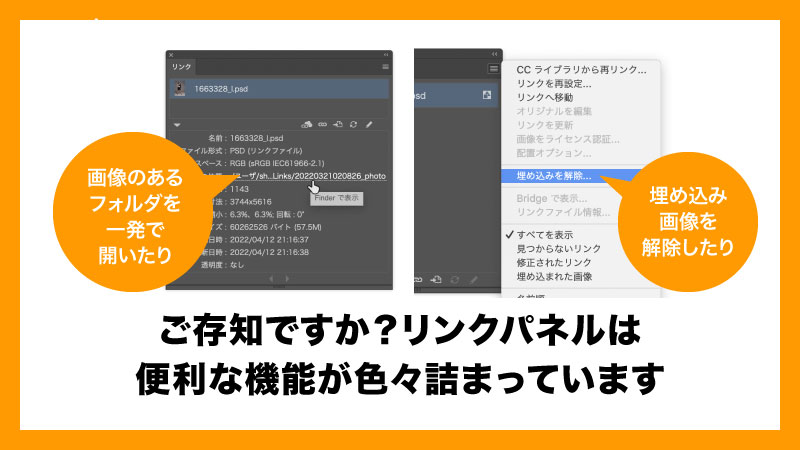


コメント